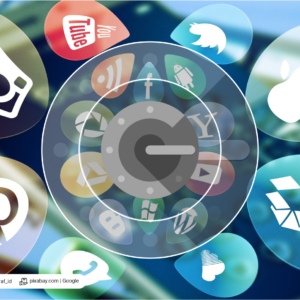Bagi kamu pengguna Windows, mungkin pernah mengalami hal-hal semacam ini; lupa mematikan laptop hampir berjam-jam hanya untuk menunggu proses download dari browser selesai, membiarkan laptop tetap menyala saat menunggu proses rendering video, atau sampai ketiduran ketika mendengarkan musik dari video klip di YouTube.
Nah, hal semacam ini mungkin menjadi sangat remeh karena hanya berkaitan dengan daya baterai laptop yang mungkin akan cepat habis (tinggal charge lagi, selesai masalah). Namun pada kondisi tertentu, hal ini dapat mengurangi umur dan daya tahan baterai laptop yang kemudian akan menyebabkan usia pemakaian menjadi lebih pendek.
Jika terpaksa harus menunggu proses download, rendering, export, convert yang memakan waktu cukup lama, atau sengaja ingin mendengarkan musik dari YouTube untuk membawa ke dunia mimpi; kamu bisa menetapkan jadwal kapan laptop Windows kamu harus mati secara otomatis. Simak caranya seperti ini:
Buka Program Command Prompt (CMD)
Buka program run (Windows + R), kemudian ketikkan ‘cmd’ dan enter.
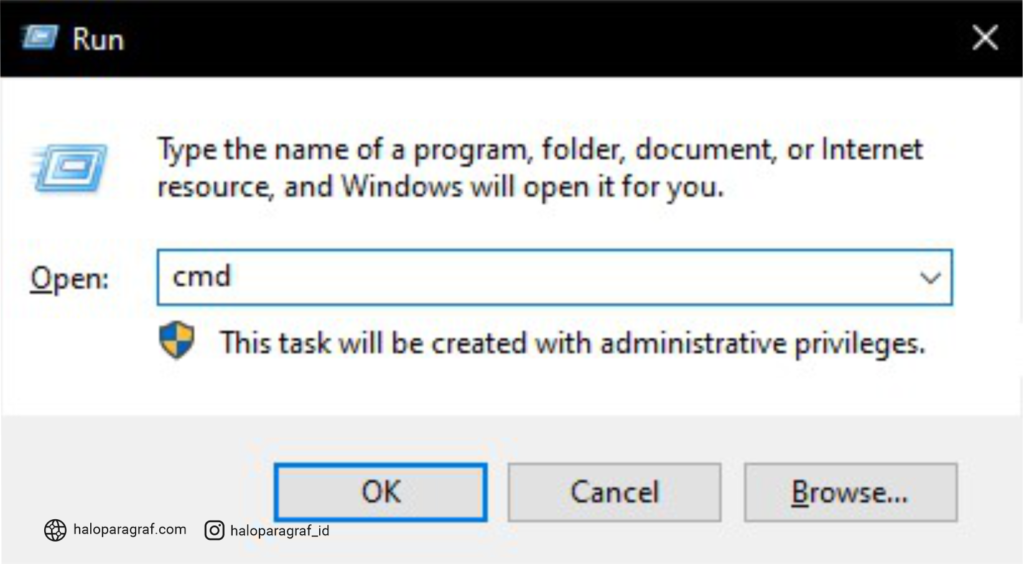
Masukkan Perintah
Setelah membuka program command prompt ini, selanjutnya tinggal memasukkan perintah sederhana untuk menjadwalkan kapan laptop kamu akan mati secara otomatis. Perintahnya seperti ini:
shutdown /s /t (waktu yang diinginkan)
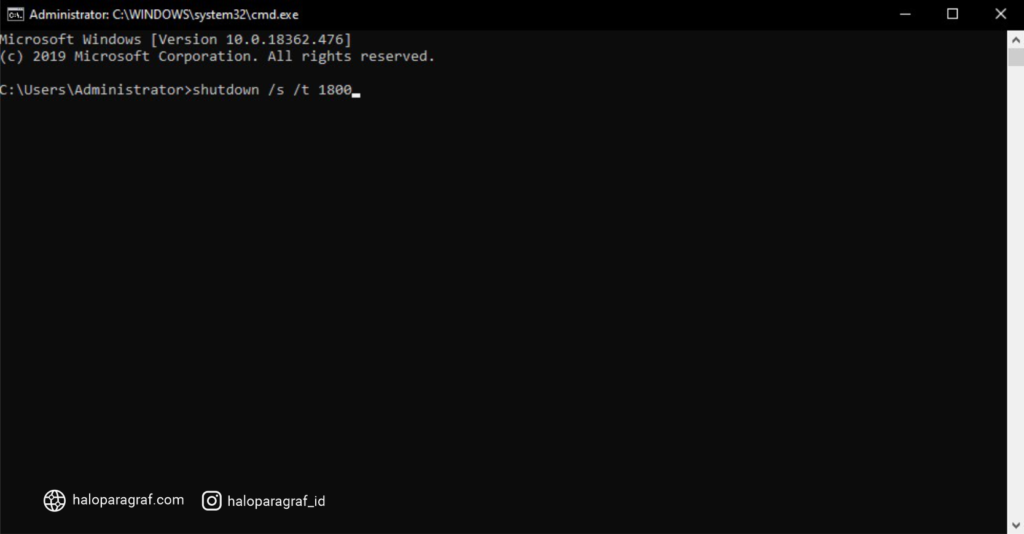
Perlu diperhatikan, bahwa waktu yang dimasukkan itu hanya dalam satuan detik. Artinya, sebelum memasukkan waktu hitung mundur yang, kamu terlebih dahulu harus mengubah satuan jam/menit ke dalam satuan detik. Setelah lengkap, tekan enter. Jika perintahnya sudah benar, maka akan muncul notifikasi seperti gambar di bawah ini.
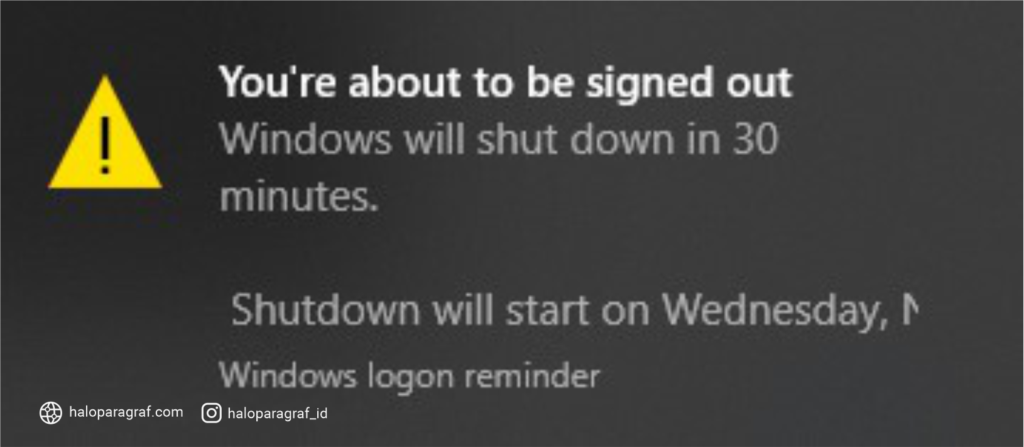
Lalu bagaimana jika setelah mengaktifkan jadwal mati otomatis ini ternyata ada hal penting lain di dalam komputer? Lalu kamu ingin membatalkannya? Tenang, cukup buka kembali program command prompt seperti di awal kemudian masukkan perintah sederhana seperti ini:
shutdown /a
Tekan enter kemudian akan muncul notifikasi lain bahwa perintah mati otomatis yang telah berjalan berhasil memasuki mode off.
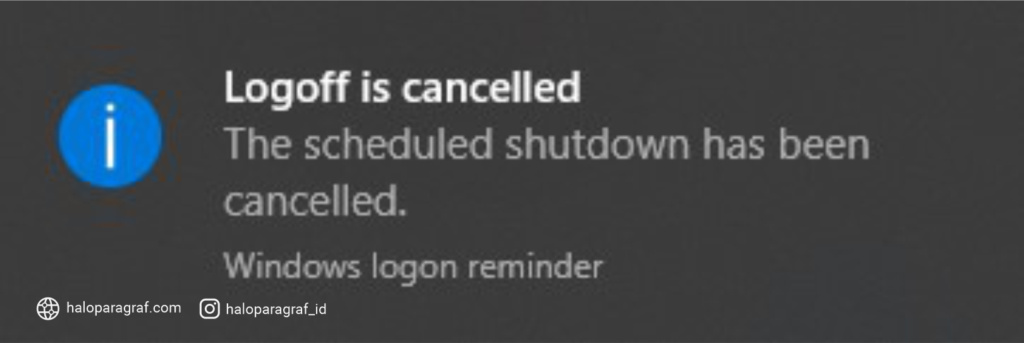
Mudah bukan? Trik ini bisa kamu gunakan pada kondisi-kondisi tertentu yang kamu anggap perlu. Jadi pada intinya, merawat laptop/komputer Windows itu tidak boleh setengah-setengah. Hal-hal sepele seperti kesehatan dan daya baterai juga akan berpengaruh pada usia penggunaan. So, be smart user guys!